
Orodha ya maudhui:
- Mwandishi John Day [email protected].
- Public 2024-01-30 12:49.
- Mwisho uliobadilishwa 2025-01-23 15:11.

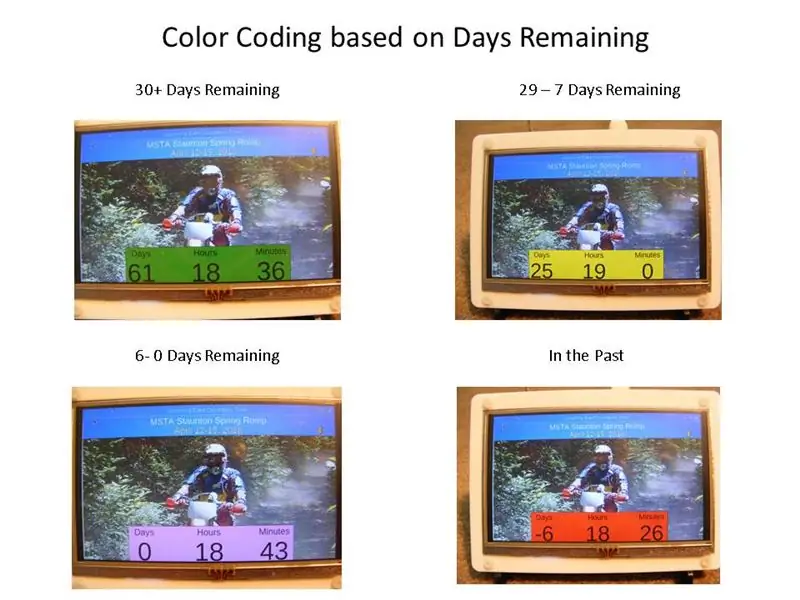
Muhtasari: Saa ya Kuhesabu Tukio ni sawa na bidhaa za kibiashara, na mabadiliko machache:
a) Inasomeka kutoka kwa onyesho la chumba.
b) Picha ya tukio linaloweza kubadilishwa.
c) Kadri wakati wa tukio unavyohesabu, siku zilizobaki hubadilisha rangi - kijani -> manjano -> nyekundu -> nyekundu.
d) Matukio mapya yanaweza kuongezwa kupitia WiFi
Vipengele vikuu: Raspberry Pi na TFT 5 inchi Onyesho la LCD
Kiwango cha Ujuzi: Ukoo mzuri wa kuanzisha Raspberry Pi, amri za msingi za Linux na mipango ya chatu, na mkutano mdogo wa vifaa.
Hatua ya 1: Sehemu na Zana


Sehemu:
Raspberry Pi 2 B au PI 3 B
Elecrow RPA05010R HDMI 5-Inch 800x480 TFT LCD Onyesha na Touch Screen Monitor ya Raspberry Pi B + / 2B / 3B
Stendi ya juu ya Acrylic Bicolor ya Waveshare Raspberry pi 5inch HDMI LCD
Adapter ya Wifi USB haihitajiki kwa PI3
Zana:
Ugavi wa umeme - saa 2A
Kinanda na panya
Mfuatiliaji wa HDMI (ilifanya uhariri na nambari ya upimaji iwe rahisi)
Hatua ya 2: Usanidi wa Raspberry Pi, Mzigo, Jaribu na ubadilishe Msimbo wa chatu
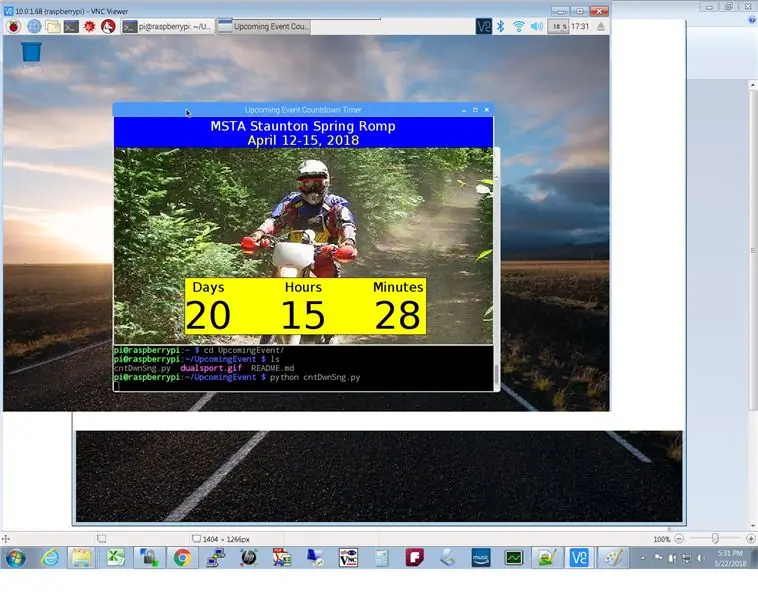
Kwa hatua hizi, ambatisha Pi kwa mfuatiliaji kamili wa HDMI.
Hatua ya 1: Pakua na Choma Picha ya Raspbian https://www.raspberrypi.org/downloads/raspbian/ na ukamilishe usanidi wa awali.
- wezesha SSH, VNC
- boot ya kuingia kiotomatiki kwenye eneo-kazi
- weka saa sahihi za eneo, na weka Wifi
Hatua ya 2: Kutoka kwa GUI ya eneo-kazi fungua dirisha la terminal na usakinishe Tkinter na-
Sudo apt-pata sasisho
Sudo apt-get kufunga python-tk
Hatua ya 3: Sakinisha git na amri hii
Sudo apt-get kufunga git
Hatua ya 4: Pakua na ujaribu nambari ya kwanza ya chatu
clone ya git "https://github.com/e024576/UpcomingEvent.git"
cd UpcomingEvent chatu cntDwnSng.py
Matokeo yanapaswa kuonekana kama picha ya skrini iliyoonyeshwa…
Hatua ya 5: Kubadilisha msimbo wa chatu kwa hafla yako. Kwanza fungua nambari ya chatu na nano na kisha songa juu hadi chini ili ujue nayo.
nano cntDwnSng.py
a) rekebisha kichwa cha Tukio na tarehe kwa kuhariri mistari hii ya nambari
#ingiza maelezo ya Tukio hapa…
turubai.create_text (400, 20, nanga = 'kituo', maandishi = 'MSTA Staunton Spring Romp', font = ('Helvetica', '20'), fill = 'white') canvas.create_text (400, 50, nanga = 'kituo', maandishi = 'Aprili 12-15, 2018', font = ('Helvetica', '20'), fill = 'njano')
b) ingiza wakati halisi na tarehe unayotaka kuhesabu
# ingiza saa na tarehe ya lengo la Tukio hapa
siku = mwezi 12 = mwaka 04 = saa 2018 2018 saa = dakika 9 = 00 sec = 0
c) ingiza picha unayotaka kuonyesha. Tkinter tu "anapenda". Fomu ya faili ya picha, kwa hivyo nilitumia Rangi ya MS kubadilisha-j.webp
picha = Tkinter. PichaImage (file = './dualsport.gif')
d) kuokoa picha. Vipimo vya asili vya Dualport-g.webp
# saizi ya picha
picha = picha. zoom (3) picha = picha. mfano (2)
Ambayo ilitoa picha mpya ya 548 x 3/2 = 822 upana na 450 x 3/2 = 675. Ambayo ni kubwa sana, lakini nilikuwa sawa na mkato. Kumbuka kuwa photo.zoom () & photo.subsample () TU ruhusu vigezo vya nambari kamili.
Kwa mabadiliko haya unaweza kurudisha nambari ya chatu ili kuangalia pato linakidhi mahitaji yako.
Kumbuka - hii ndio matumizi yangu ya kwanza ya tkinter, kwa hivyo nambari yangu ya maoni sio mfano mzuri wa mazoezi bora!
Hatua ya 3: Programu ya Kuhesabu ya Autostart kwenye Boot Up
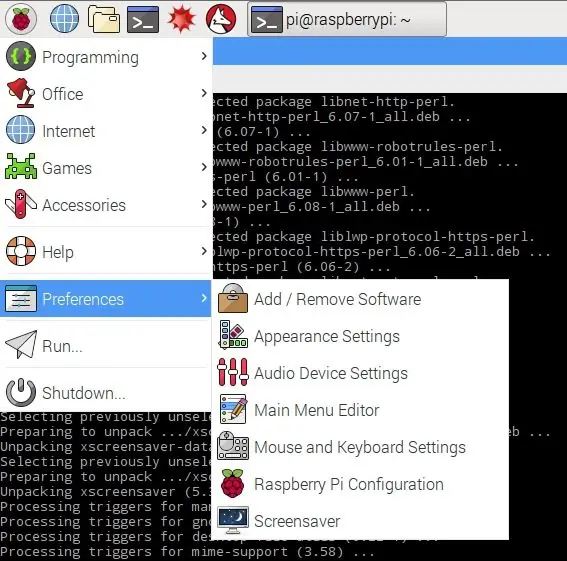
Mara tu unapokuwa na hakika nambari yako ya chatu inafanya kazi kwa usahihi, unaweza kuiweka ili kuanza wakati PI itakapoanza. Kwa sababu programu inahitaji mazingira ya picha, hii ndio inahitaji kufanywa:
a) Nakili cntDwnSng.py na faili yako ya picha ya-g.webp
b) Anza mhariri wa nano na
sudo nano / nk / xdg / lxsession / LXDE-pi / autostart
c) Ongeza mstari wa kufuata chini ya faili
@sudo / usr / bin / chatu / nyumba/pi/cntDwnSng.py
d) Toka nano na Ctrl-X, kisha Y, kisha bonyeza Enter
e) Badilisha ruhusa na:
sudo chmod + x cntDwnSng.py
f) Lemaza uhifadhi wa skrini kwa kusanikisha upendeleo wa skrini ya skrini na -
Sudo apt-get kufunga xscreensaver
Mara hii ikiwa imewekwa, unaweza kupata programu ya skrini chini ya chaguo la Mapendeleo kwenye menyu kuu ya eneo-kazi la GUI. Kwa mradi huu unahitaji kulemaza kiwambo cha skrini.
g) Jaribu kuwa inafanya kazi:
Sudo reboot
Hatua ya 4: Sakinisha Programu ya Dereva ya Onyesha
Hatua ya 1: Fungua kituo na Pakua dereva wa dereva wa LCD:
Sura ya rm -rf LCD-showgit clone
Hatua ya 2: Sakinisha dereva:
chmod -R 755 LCD-showcd LCD-show / sudo./LCD5- onyesha
Hatua ya 5: Kusanya Vifaa na Kuongeza Matukio ya Baadaye

Jenga kusimama kwa LCD kwa maagizo haya.
Ambatisha LCD kwa Raspberry Pi kwa mwongozo wa mtumiaji uliojumuishwa na LCD.
Kuongeza Matukio ya Baadaye
Tumia ssh au VNC kuungana na PI juu ya Wifi, kisha badilisha nambari ya chatu na ongeza faili mpya ya-g.webp
NDIVYO - FURAHA!
Ilipendekeza:
AccuRep: Kifaa cha Kuhesabu cha kushinikiza: Hatua 8 (na Picha)

AccuRep: Kifaa cha Kuhesabu cha kushinikiza: Najua watu wengi ambao wameanza kufanya kazi ya karantini hii. Shida ya mazoezi ya nyumbani ni ukosefu wa vifaa vya mazoezi. Mazoezi yangu yana vyenye kushinikiza. Ili kujisukuma sana, nasikiliza muziki wa rock wakati wa mazoezi yangu. Shida ni hesabu ya rep.
Kipindi cha kuonyesha Kituo cha hali ya hewa cha Dawati la kipekee: Hatua 5 (na Picha)

Kipindi cha Maonyesho ya Kituo cha Hali ya Hewa cha kipekee: Hey Guys! Kwa mradi huu wa miezi nimeunda kituo cha hali ya hewa kwa njia ya Kiwanda cha Dawati au unaweza kuiita kama Kipindi cha Dawati. Kituo hiki cha hali ya hewa huleta data ndani ya ESP8266 kutoka kwa Wavuti inayoitwa openwethermap.org na inabadilisha rangi za RGB katika t
Kipindi cha msingi cha Arduino cha Pumpu ya Aquaponics: Hatua 4

Timer ya msingi wa Arduino kwa Pump ya Aquaponics: Hii ni ndogo inayoweza kufundishwa kwenye Timer ya msingi ya Arduino kwa Pump ya Aquaponics. Nina mfumo mdogo wa mfumo wa aquaponics ndani ya nyumba na mtiririko unaoendelea. Pampu inaendelea kuendelea na nilitaka kutengeneza kipima muda ambacho kitafanya pampu iendeshe amo fulani
Kipindi cha chumba cha kusoma: Hatua 7

Kipindi cha Chumba cha Kusomea: Maagizo ya jinsi ya kuunda kipima muda kwa chumba cha kusoma
Kipindi cha kucheza cha IPad: Hatua 5 (na Picha)

Kipindi cha kucheza cha IPad: Nadhani hii ni mada ambayo kila mzazi anapambana nayo. Je! Watoto wanaweza kucheza na iPads zao (au kibao kingine chochote). Tulijaribu njia nyingi, kama nyakati zilizowekwa, lakini hiyo haikufanya kazi kama mtoto wetu wakati wote alitaka kwenda nyumbani mome
